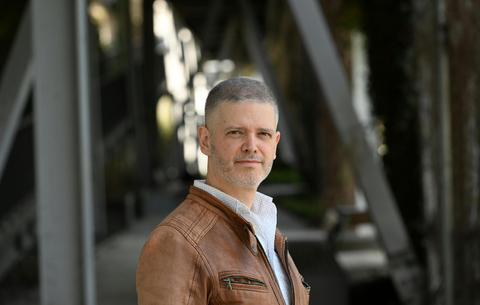Az egyik legnépszerűbb Photoshop-technika a figurák, alakzatok eltüntetése a fotóról, anélkül, hogy a manipuláció...
Az egyik legnépszerűbb Photoshop-technika a figurák, alakzatok eltüntetése a fotóról, anélkül, hogy a manipuláció szembetűnő lenne. De hogyan is csinálják a profik? Lássuk!

A példaképen egy nő látható, ahogy a magas fűben üldögél. A feladat: készítsünk egy „szelllemet”, de ehhez először tüntessük el a hölgyet!
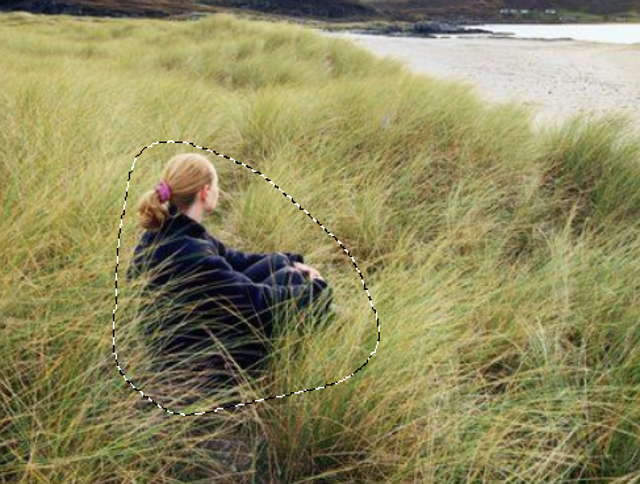
Első pillantásra ez nem is tűnik bonyolultnak, minden „fotosopos” arra gondol: sima ügy! Csak fogom a klónecsetet (clone-tool), és némi füvet rajzolgatok a felületre, majd készen is vagyunk. Nos, ez is egy megoldás lehet, de csak akkor, ha a következő másfél órát a klónecset társaságában akarjuk tölteni, és az eredmény még akkor sem garantált (hiszen a mintavételtől függ, mennyire lesz „élethű” az újonnan klónozott fű).
Mi azonban nem akarunk órákat szöszölni, éppen azért a Patch-tool-t (a magyar Photoshopban talán „foltozó” eszköz lehet?) fogjuk használni. A Patch a PS egyik méltánytalanul keveset használt eszköze, pedig valójában sokkal jobb, mint a klónecset. A példánál maradva: a fűből eltüntetni a hölgyet klónecsettel, maszkolással és számos egyéb módszerrel sok-sok időt venne igénybe, a Patch-et használva azonban mindez kb. egy perc!
Először készítsünk egy durva kijelölést az ülő alak körül bármelyik kijelölő eszközzel (nem muszáj pontosnak lenni, elég csak úgy nagyjából), majd nyomjunk egy Ctrl+J-t - ezzel a lány egy új rétegre került.
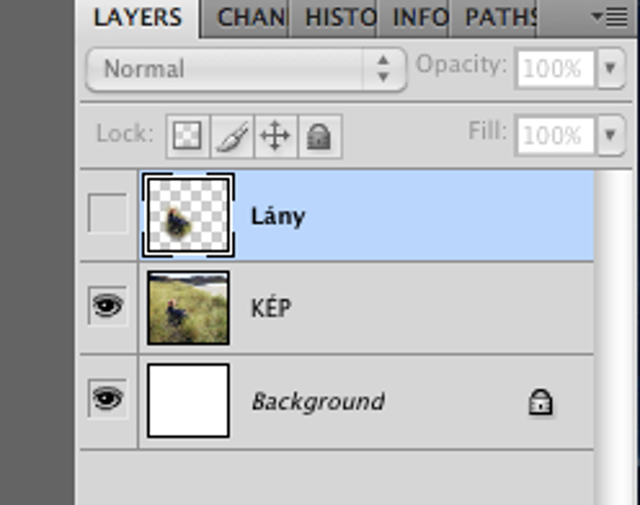
Most tüntessük el ezt az új réteget (kapcsoljuk ki a kis szemet mellette), és váltsunk vissza ez eredeti fotóra. Itt az idő, hogy eltüntessük a figurát. Válasszuk ki a Patch eszközt (J betű, a spot-healing brush és a healing-brush eszköztárában találjuk a Patch-et is, lásd kép).
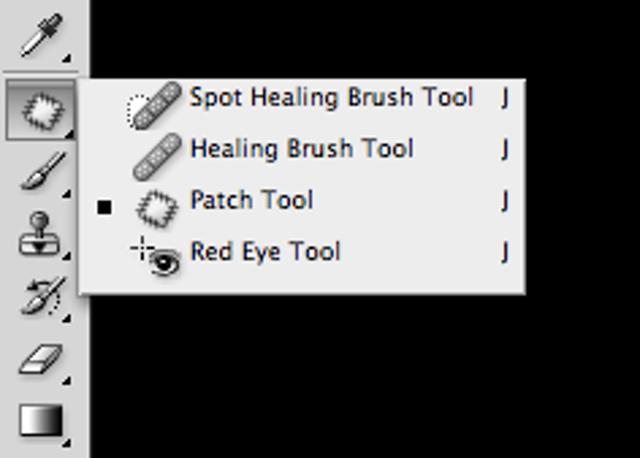
Bizonyosodjunk meg róla, hogy felül az eszköztárban a „source” (forrás) kapcsoló aktív, majd rajzoljuk körbe a lányt! Ha megvagyunk, nincs is más dolgunk, mint a kijelölés közepén lenyomva tartani a bal egeret, majd „kihúzni” a figurát a képből. A dolog érdemi részét elvégzi nekünk a Patch eszköz. Szép átmenetet kreál, és máris eltűnt a figura a képből. Klónecsettel ugyanez kissé tovább tartott volna...
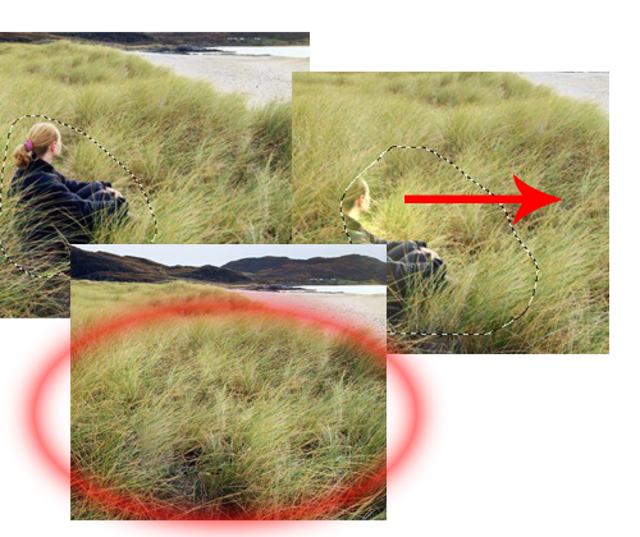
Szellemet készíteni láthatatlan emberünkből most már nagyon egyszerű: menjünk vissza az előzőleg elkészített rétegre, ahol csak a lány található. Kapcsoljuk vissza (szem ikon), és vegyük le az átlátszóságot (opacity). Készen is van a félig átlátszó szellemlány!

A trükk kiválóan alkalmazható akkor is, ha nem kívánt figurákat/tárgyakat szeretnénk eltüntetni, amúgy jól sikerült fotókról, de mókás szellemképek készítéséhez is kiváló!

Jó kísérletezést!

 Ajándékozz éves hvg360 előfizetést!
Ajándékozz éves hvg360 előfizetést!